iOS 16: نحوه پین کردن تب ها در سافاری در آیفون و آیپد
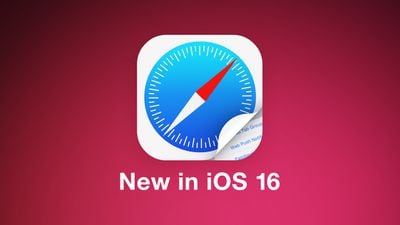
در iOS 16 و iPadOS 16، که در حال حاضر در مرحله بتا هستند، مرورگر سافاری اپل یک ویژگی مفید را از Safari در مک به ارث برده است – توانایی پین کردن تب ها. به خواندن ادامه دهید تا با نحوه عملکرد آن در iPhone و iPad آشنا شوید.
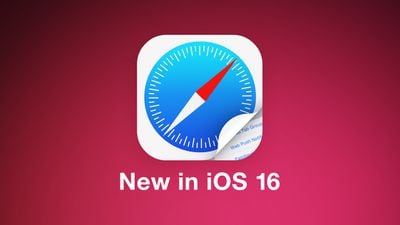
ویژگی برگههای پینشده سافاری به شما امکان میدهد برگههای خود را بهتر سازماندهی کنید، به خصوص اگر متوجه شوید که تعداد زیادی برگه را همزمان باز کردهاید. اگر وبسایتهای خاصی دارید که در طول روز به طور مکرر از آنها بازدید میکنید، بسیار مفید است.
دلیلش این است که وقتی یک برگه را در iOS 16 پین میکنید، دیگر نیازی به جستجوی آن در تمام برگههای باز ندارید، زیرا درست به بالای صفحه برگههای باز منتقل میشود.
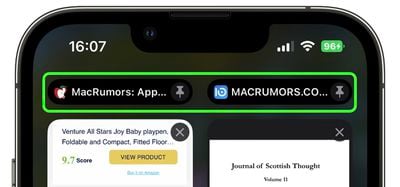
نکته تمیز دیگر در مورد برگه های پین شده این است که آنها در جای خود باقی می مانند، حتی زمانی که یک پنجره جدید سافاری را باز می کنید یا سافاری را ترک کرده و دوباره باز می کنید. و هنگامی که از یک برگه پین شده روی پیوندی به وب سایت دیگری کلیک می کنید، وب سایت دیگر در یک برگه جدید باز می شود و مطمئن می شود که برگه پین شده شما همیشه وب سایتی را که پین کرده اید نشان می دهد.
پین کردن برگه ای که می خواهید به آن بازگردید آسان است. اگر برگه را در سافاری باز و انتخاب کرده اید، کافی است نوار URL را طولانی فشار دهید و انتخاب کنید پین کردن برگه از منوی پاپاور
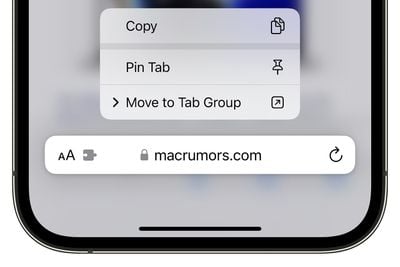
اگر در حال مشاهده صفحه مرورگر برگههای باز Safari هستید، برگه باز را که میخواهید پین کنید پیدا کنید و آن را طولانی فشار دهید، سپس انتخاب کنید. پین کردن برگه از منوی پاپاور
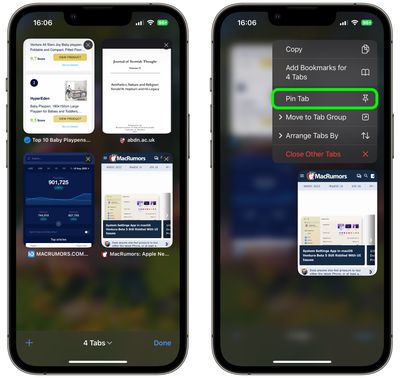
نه تنها میتوانید چندین تب را در Safari در iOS 16 پین کنید، بلکه میتوانید برگههایی را که بخشی از Tab Groups هستند نیز پین کنید تا همیشه باز باشند. برای پین کردن یک برگه به یک Tab Group در iOS 16، Tab Group را باز کنید، سپس روی نوار URL طولانی فشار دهید و روی پین کردن برگه گزینه.





